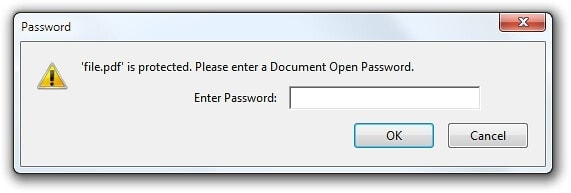
Daftar Isi
Cara Menghapus Kata Sandi dari PDF
Beberapa PDF dienkripsi dengan a kata sandi, yang harus Anda masukkan saat ingin melihat dokumen. Anda dapat menghapus kata sandi untuk menyelamatkan diri Anda dari ketidaknyamanan jika Anda menyimpan PDF di lokasi yang sangat aman.
Kami akan membahas 2 cara untuk mencoba dan melakukan ini di sini: Trik praktis yang berfungsi di semua sistem operasi dengan aplikasi yang sudah Anda dapatkan, dan oleh karena itu teknik resmi yang memerlukan Adobe acrobat. Dalam kedua cara tersebut, Kami berasumsi bahwa Anda mengetahuinya kata sandi ke yang terenkripsi PDF mengajukan. Sayangnya, tidak ada cara sederhana untuk menghapus kata sandi jika Anda tidak memiliki/mengetahuinya.
Trik Praktis: Cetak ke PDF
Ini mungkin tampak agak konyol, namun Anda dapat dengan mudah dan mudah menghapusnya kata sandi dengan membuka PDF file dan pencetakan PDF file ke PDF baru. Sistem Anda dapat menghasilkan salinan replika PDF, salinan duplikat mana yang tidak memiliki kata sandi.
Trik ini hanya bisa berfungsi jika PDF tidak memiliki batasan pencetakan. Namun, beberapa file PDF hanya dilindungi kata sandi sebagai enkripsi dan dapat dibaca dan ditulis secara normal setelah Anda memberikan kata sandi.
- Anda dapat mencobanya dengan beberapa cara. Jika Anda menggunakan Chrome , Anda dapat melakukannya dari browser Anda.
- Pertama, buka dokumen PDF dan masukkan kata sandi yang diperlukan.
- Pilih /klik tombol “Cetak” pada toolbar PDF atau tekan tombol cetak pada keyboard Anda.
- Klik tombol “Ubah” di bawah Tujuan dan pilih opsi “Simpan sebagai PDF atau Microsoft cetak ke Pdf”.
- Anda harus memberikan nama dan tujuan di PC Anda untuk PDF baru Anda (tanpa kata sandi). PDF baru Anda akan berisi semua konten yang sama seperti file PDF asli. Tapi untungnya itu tidak dilindungi kata sandi.
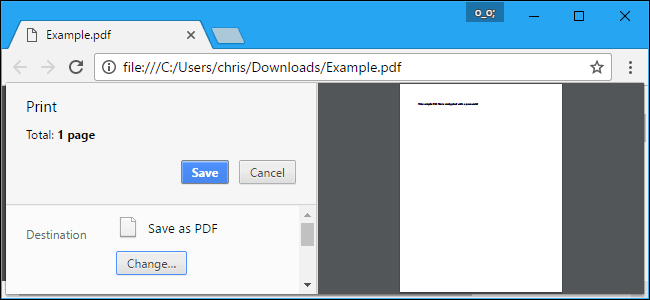
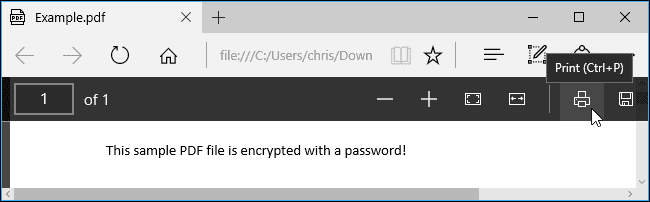
Pilih “Microsoft Print to PDF” sebagai printer pada opsi dan kemudian klik tombol “Print”. Anda akan diminta untuk memilih nama dan lokasi untuk file PDF baru Anda.
Anda dapat mencoba trik ini di penampil PDF mana pun pada versi Windows 10 atau 8. Cukup pilih opsi “Microsoft Print to PDF” sebagai printer. Pada versi Windows yang lebih lama, Anda harus menginstal printer PDF pihak ketiga sebelum melakukan trik ini. (atau cukup gunakan Google Chrome).
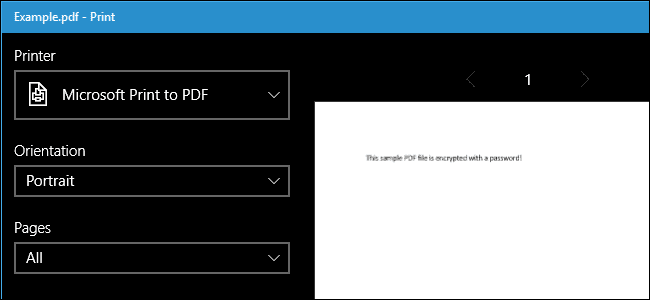
Produk yang sedang tren di AMAZON
Metode Resmi: Gunakan Adobe Acrobat Pro Untuk Menghapus Kata Sandi dari PDF
Anda juga dapat mencobanya dengan cara resmi Adobe acrobat professional, aplikasi berbayar. Ini adalah program unik dari Adobe Acrobat Reader PDF Viewer gratis yang dimiliki hampir semua orang. Adobe menawarkan masa uji coba gratis versi adobe acrobat pro selama 7 hari. Adobe acrobat pro dapat berfungsi meskipun PDF memiliki batasan pencetakan, dan tidak dapat ditulis di aplikasi lain menggunakan trik di atas.
Buka unduhan PDF di Adobe acrobat pro dan berikan kata sandinya untuk melihatnya. Klik ikon gembok di sisi kiri jendela dan klik “Rincian Izin”. Anda juga dapat mengeklik File > Properti dan mengeklik tab “Keamanan”.
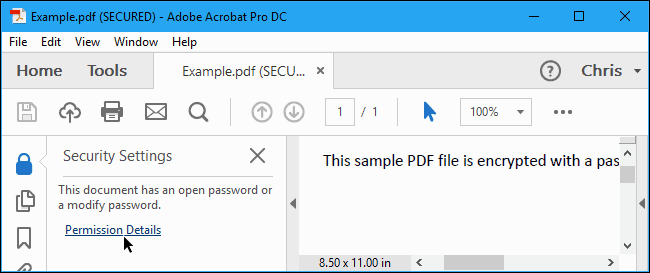
- Klik kotak “Metode Keamanan”, pilih “Tanpa Keamanan”, dan klik “OK” untuk menghapus kata sandi.
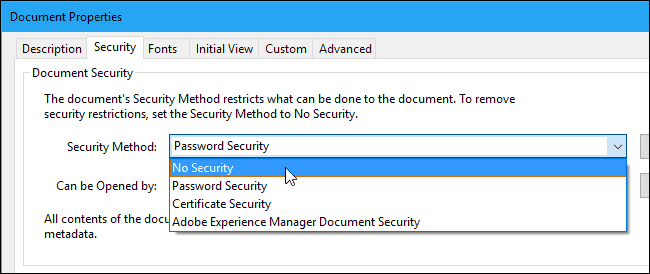
Klik File > Simpan untuk menyimpan perubahan Anda. Anda juga dapat menutup jendela Adobe Acrobat pro DC dan Anda akan diminta untuk menyimpan perubahan Anda. Setelah Anda mendapatkannya, kata sandi akan dihapus dari file PDF awal.
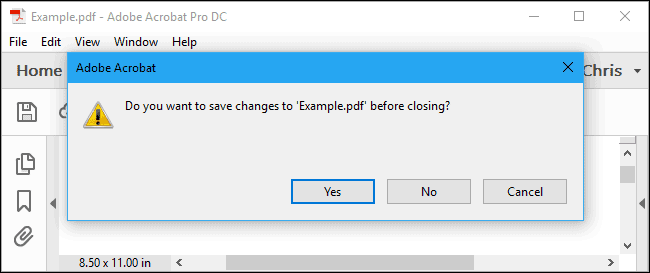
Saya harap cara-cara yang dijelaskan di atas bermanfaat bagi Anda dan memberikan nilai bagi Anda.
Jika Anda menghadapi masalah atau kekurangan saat melakukan metode di atas, tinggalkan komentar di bawah di kotak komentar. Kami akan mencoba sebaik mungkin untuk menanggapi pertanyaan Anda sesegera mungkin.
Tulisan Terbaru
- Cara menggunakan Surfer SEO 2024: Bisakah Ini Membantu Anda Memberi Peringkat Konten Anda?
- Semrush vs Rank Tracker 2024: Alat SEO Mana yang Terbaik Untuk Anda?
- Program Pengecer ChangeMyIP 2024: Program Afiliasi Label Putih
- Ulasan Surfer SEO 2024: Alat Efektif Untuk SEO On-Page?
- Ulasan Afiliasi Teratas 2024: Apakah Ini Benar-benar Memberi Anda Komisi Tinggi?







![Bagaimana Mengelola Komunikasi Klien Secara Efektif 2024? [5 Tip Utama]](https://megablogging.org/wp-content/uploads/2022/11/Client-Communication-Management-211x150.png)
![Bagaimana Cara Membuat Halaman Arahan Pengambilan Prospek di WordPress 2024? [Panduan Langkah-demi-Langkah]](https://megablogging.org/wp-content/uploads/2022/11/How-to-Create-a-Lead-Capture-Landing-Page-in-WordPress-211x150.png)
